Cách chuyển đổi EPS sang PNG với hướng dẫn và đánh giá toàn diện
Bạn có biết rằng tệp EPS, còn được gọi là Encapsulated PostScript, rất cần thiết để đạt được chất lượng in đỉnh cao trong các hình ảnh chuyên nghiệp? Chà, mặc dù tầm quan trọng của tệp nhưng nó có thể không quen thuộc bằng các định dạng phổ biến khác, bao gồm PNG. Vì vậy, hãy xem xét việc chuyển đổi tập tin của bạn từ EPS sang PNGvà công chúng sẽ dễ dàng xem được thiết kế của bạn trên mạng. Nguyên nhân là do không có nhiều chương trình hàng ngày không hỗ trợ file EPS, gây bất tiện cho người xem cũng như người dùng. Ngoài ra, nó còn là giải pháp thiết thực để chuyển đổi định dạng và khắc phục các vấn đề về tương thích. Giờ đây, để quá trình chuyển đổi diễn ra hiệu quả và không bị mất dữ liệu, hướng dẫn này là hướng dẫn hoàn hảo dành riêng cho bạn. Vì vậy, hãy tìm hiểu sâu hơn và xem cách thay đổi EPS sang định dạng PNG một cách hiệu quả.
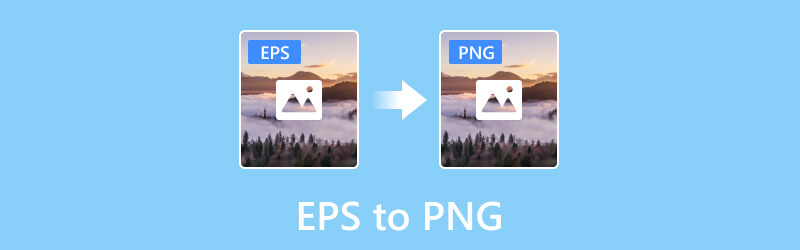
NỘI DUNG TRANG
Phần 1. EPS so với PNG
| Diện mạo | EPS | PNG |
| Sự miêu tả | Đây là định dạng tệp đồ họa vector được thiết kế để in chất lượng cao. Nó hỗ trợ cả văn bản và đồ họa và thường được sử dụng trong in ấn và xuất bản chuyên nghiệp. | Đây là định dạng tệp đồ họa raster hỗ trợ nén dữ liệu không mất dữ liệu. Nó phù hợp với đồ họa web và hình ảnh kỹ thuật số, duy trì độ trong suốt và cung cấp chất lượng hình ảnh tốt. |
| Phần mở rộng tệp | .eps | .png |
| Nén | Nó không sử dụng tính năng nén | Nén không mất dữ liệu với kích thước tệp nhỏ hơn |
| Hỗ trợ minh bạch | Đúng | Có, với kênh alpha |
| Độ phân giải | Độ phân giải độc lập | Dựa trên pixel và phụ thuộc vào độ phân giải |
| Hỗ trợ màu sắc | CMYK và RGB | RGB |
| Trường hợp sử dụng | Lý tưởng cho các hình minh họa, logo và đồ họa vector khác được sử dụng trong in ấn chuyên nghiệp. | Thích hợp cho đồ họa web, hình ảnh kỹ thuật số và bất kỳ kịch bản nào trong đó tính minh bạch và khả năng nén không mất dữ liệu là quan trọng. |
| Khả năng tương thích | Được hỗ trợ rộng rãi trong các phần mềm thiết kế và in ấn chuyên nghiệp nhưng không phải bởi tất cả các trình duyệt web. | Được hỗ trợ rộng rãi trên web và tương thích phổ biến trên các trình duyệt và phần mềm. |
Phần 2. Cách tốt nhất để chuyển đổi EPS sang PNG trực tuyến
Nếu bạn đang tìm kiếm một công cụ chuyển đổi EPS sang PNG trực tuyến thì đây là Công cụ chuyển đổi hình ảnh miễn phí Vidmore trực tuyến. Nó là một công cụ dịch vụ trực tuyến được thiết kế để hỗ trợ chuyển đổi liền mạch và hiệu quả các định dạng hình ảnh khác nhau chỉ trong vài giây. Nó không chỉ đảm bảo quá trình chuyển đổi nhanh chóng mà còn duy trì chất lượng và bố cục của tệp EPS gốc.
Ngoài ra, công cụ này mang đến sự tiện lợi khi xử lý hàng loạt, cho phép bạn thêm và chuyển đổi nhiều EPS cùng một lúc. Với giới hạn kích thước tối đa là 5 MB cho mỗi ảnh, việc chuyển đổi hàng loạt trở thành một lựa chọn khả thi.
Hơn nữa, một lợi ích bổ sung của việc sử dụng dịch vụ web này là cam kết bảo vệ quyền riêng tư. Trong đó tất cả ảnh được tải lên chương trình sẽ tự động bị xóa sau khi hoàn tất quá trình chuyển đổi. Điều này đảm bảo rằng dữ liệu người dùng vẫn được an toàn. Ưu điểm kép của chuyển đổi hàng loạt và bảo vệ quyền riêng tư này khiến nó trở thành lựa chọn lý tưởng cho những người dùng đang tìm kiếm giải pháp chuyển đổi EPS sang PNG toàn diện và đáng tin cậy.
Bước 1. Bắt đầu bằng cách truy cập trang chủ của công cụ bằng trình duyệt web trên máy tính của bạn. Khi ở trên trang chủ, hãy chọn tùy chọn PNG từ phần Chọn định dạng đầu ra.
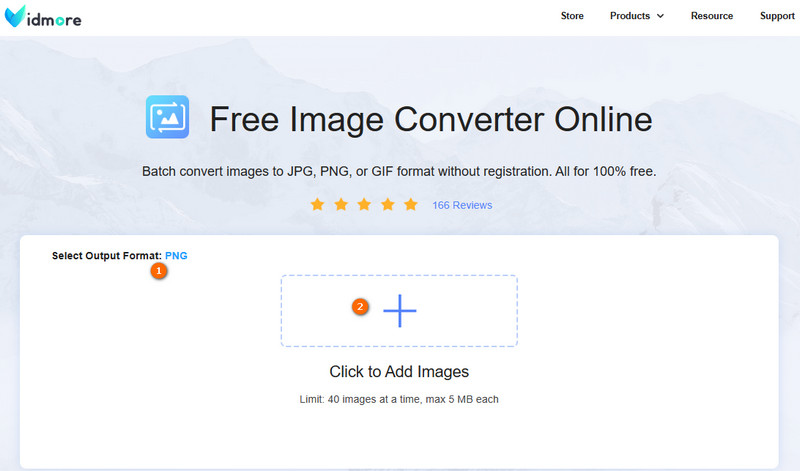
Bước 2. Tiến hành nhấp vào Thêm hình ảnh để khởi chạy trình duyệt tệp trên máy tính của bạn. Sau đó, điều hướng đến thư mục mong muốn và chọn ảnh EPS cụ thể mà bạn muốn chuyển đổi. Ngoài ra, bạn có thể kéo và thả EPS.
Bước 3. Sau khi tải lên thành công, bạn có tùy chọn để chọn từng tệp Tải xuống được liên kết với một ảnh PNG cụ thể hoặc chọn hiệu quả bằng cách chọn nút Tải xuống tất cả khi bạn chuyển đổi hàng loạt EPS sang PNG trực tuyến miễn phí.
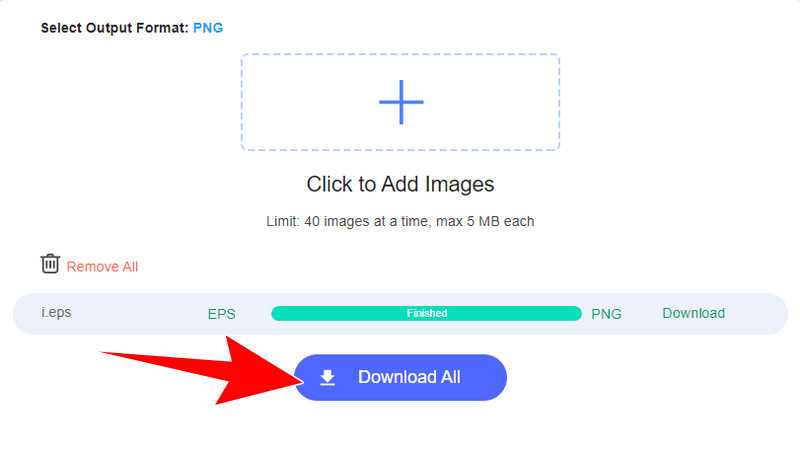
Phần 3. Cách đổi file EPS thành PNG trên Windows 10/11 và macOS X trở lên Ngoại tuyến
Đối với những người đang tìm kiếm giải pháp ngoại tuyến để chuyển đổi EPS sang PNG, hai công cụ này là hoàn hảo cho bạn.
1. Adobe Illustrator
Xếp hạng: 4.3
Các tính năng chính:
- Chỉnh sửa đồ họa vector.
- Truy tìm hình ảnh.
- Thay đổi kích thước và chia tỷ lệ.
- Xử lý hàng loạt.
- Tùy chọn Artboard.
Tốt nhất cho Tạo đồ họa vector.
Trong quá trình chuyển đổi, Adobe Illustrator đảm bảo rằng các chi tiết phức tạp của hình ảnh vector được giữ nguyên. Nó cho phép bạn tạo các tệp PNG chất lượng cao trong khi vẫn duy trì độ rõ nét và khả năng mở rộng của đồ họa vector gốc (tệp EPS của bạn). Phần mềm cung cấp các công cụ và tính năng giúp tinh chỉnh cài đặt chuyển đổi theo sở thích của bạn. Điều này đảm bảo quá trình chuyển đổi liền mạch từ EPS sang PNG với kết quả tối ưu. Hơn nữa, tính linh hoạt và chính xác này khiến Adobe Illustrator trở thành lựa chọn ưu tiên cho những người dùng đang tìm kiếm cách tiếp cận tinh tế và chi tiết để chuyển đổi hình ảnh này.
Cách chuyển đổi EPS sang PNG Adobe Illustrator
Bước 1. Khởi chạy Adobe Illustrator trên máy tính của bạn.
Bước 2. Bây giờ hãy vào Tệp và nhấp vào nút Mở để mở tệp EPS bạn muốn chuyển đổi.
Bước 3. Đi tới Tệp > Xuất và chọn Xuất dưới dạng. Sau đó, chọn PNG làm định dạng và điều chỉnh cài đặt. Cuối cùng, nhấp vào nút Xuất hoặc Lưu để chuyển đổi và lưu tệp mới.
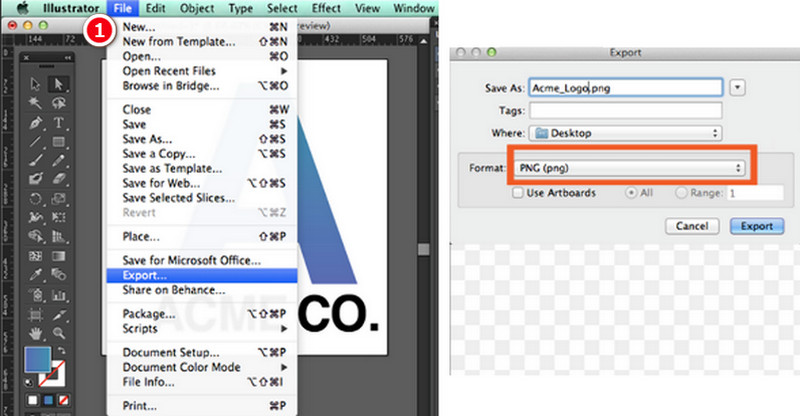
2. Photoshop
Xếp hạng: 4.2.
Các tính năng chính:
- Xử lý hàng loạt.
- Chế độ màu.
- Kiểm soát siêu dữ liệu.
- Cài đặt độ phân giải.
- Nén hình ảnh.
Tốt nhất cho Chỉnh sửa và thiết kế ảnh.
Công cụ tiếp theo là Adobe Photoshop. Đây là phần mềm chỉnh sửa đồ họa mạnh mẽ hỗ trợ nhiều định dạng tệp khác nhau, bao gồm EPS và PNG. Mặc dù nó không được thiết kế đặc biệt để chuyển đổi nhưng nó vẫn có thể chuyển đổi tệp hình ảnh raster thành hình ảnh vector. Nếu bạn đã cài đặt trình chỉnh sửa này trên thiết bị của mình và muốn chuyển đổi EPS sang PNG trong Photoshop, hãy xem thông tin bên dưới để được hướng dẫn.
Chuyển đổi EPS sang PNG bằng Photoshop
Bước 1. Nhấp vào Tệp, sau đó nhấp vào Mở. Tìm tệp EPS bạn muốn chuyển đổi, chọn tệp đó và nhấp vào Mở.
Bước 2. Sau khi hình ảnh được tải lên, hãy sử dụng các tính năng chỉnh sửa nếu cần. Nếu bạn đã chỉnh sửa xong hoặc không muốn thực hiện thay đổi, hãy chuyển sang bước cuối cùng.
Bước 3. Quay lại menu Tệp, chọn Lưu dưới dạng và thay đổi loại thành Photoshop DCS 2.0 để xuất hình ảnh dưới dạng EPS.

Nếu bạn muốn có nhiều kỹ năng chỉnh sửa hình ảnh trong Photoshop hơn là chuyển đổi đơn giản, những mẹo sau sẽ hữu ích.
Phần 4. Câu hỏi thường gặp về Chuyển đổi EPS sang PNG
EPS có giống PNG không?
Mặc dù cả EPS và PNG đều là các định dạng tệp thường được sử dụng cho hình ảnh nhưng chúng phục vụ các mục đích khác nhau và có những đặc điểm riêng biệt.
Làm cách nào để lưu tệp EPS dưới dạng hình ảnh?
Để chuyển đổi tệp EPS sang định dạng hình ảnh phổ biến hơn, bạn có thể sử dụng nhiều phần mềm chỉnh sửa đồ họa hoặc các trình chuyển đổi trực tuyến như Công cụ chuyển đổi hình ảnh miễn phí Vidmore trực tuyến.
EPS có phải là tệp Photoshop không?
Không. Mặc dù Adobe Photoshop có thể mở và hoạt động với các tệp EPS nhưng EPS không chỉ dành riêng cho Photoshop. Tuy nhiên, Photoshop hỗ trợ cả phần tử vector và raster trong tệp EPS.
Phần kết luận
Trên đây là những chương trình có sẵn có thể sử dụng thành thạo chuyển đổi EPS sang PNG. Mỗi người trong số họ đều tuân theo các quy trình cơ bản để chuyển đổi tập tin. Tuy nhiên, khi xem xét tính hiệu quả về mặt chi phí và tính linh hoạt trên các hệ điều hành khác nhau, Công cụ chuyển đổi hình ảnh miễn phí Vidmore trực tuyến nổi bật như một sự lựa chọn thiết thực do tính chất trực tuyến của nó.


